Asus WL-160N QUICK START GUIDE [es]
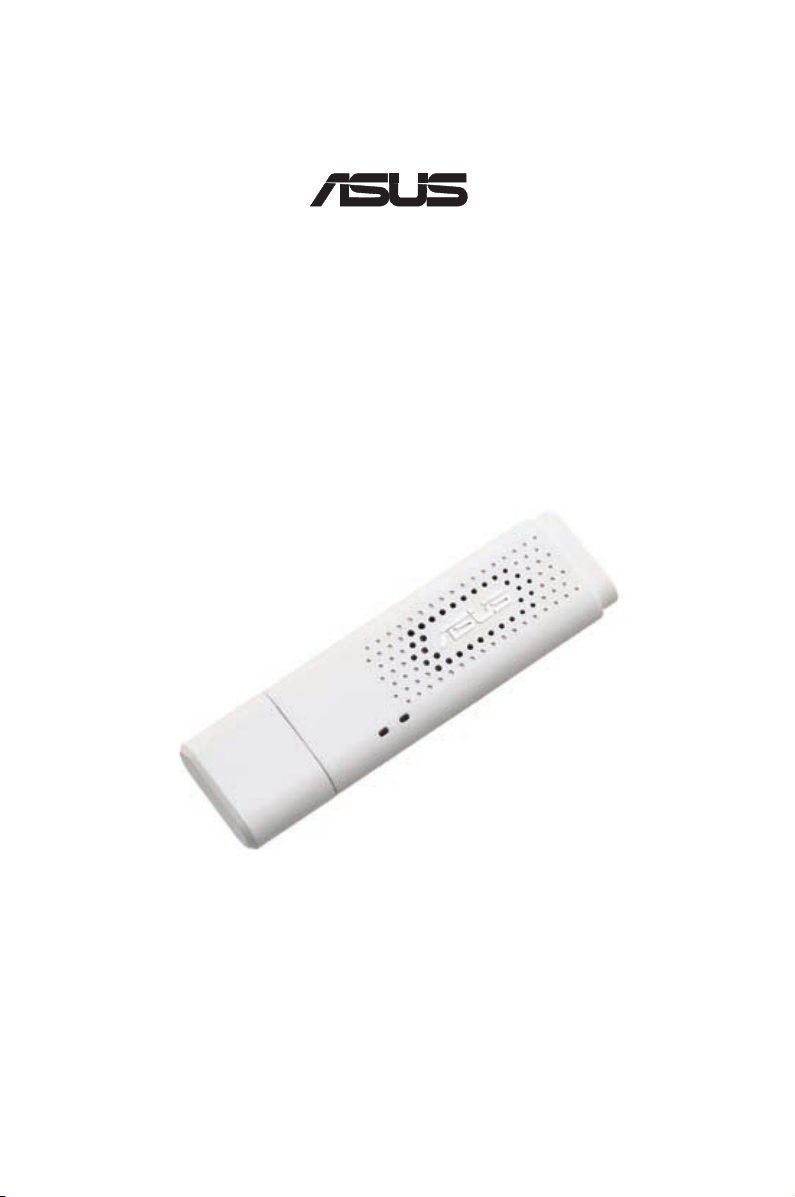
Adaptador de Red de Área Local Inalámbrica (WLAN)
®
WL-160N
(
Para redes 802.11n borrador, 802.11g & 802.11b
)
Manual del Usuario
S3460/ Septiembre 2007
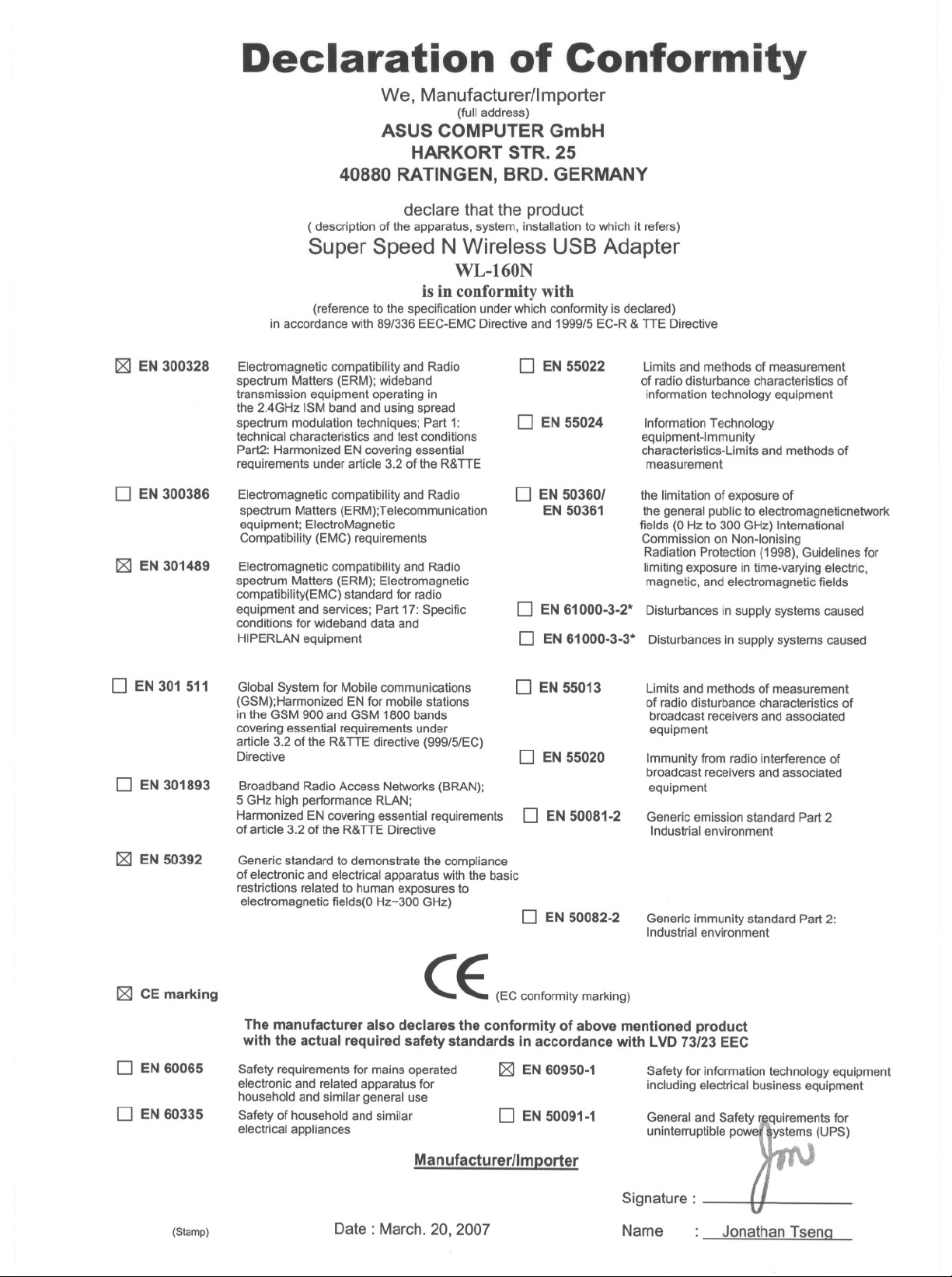
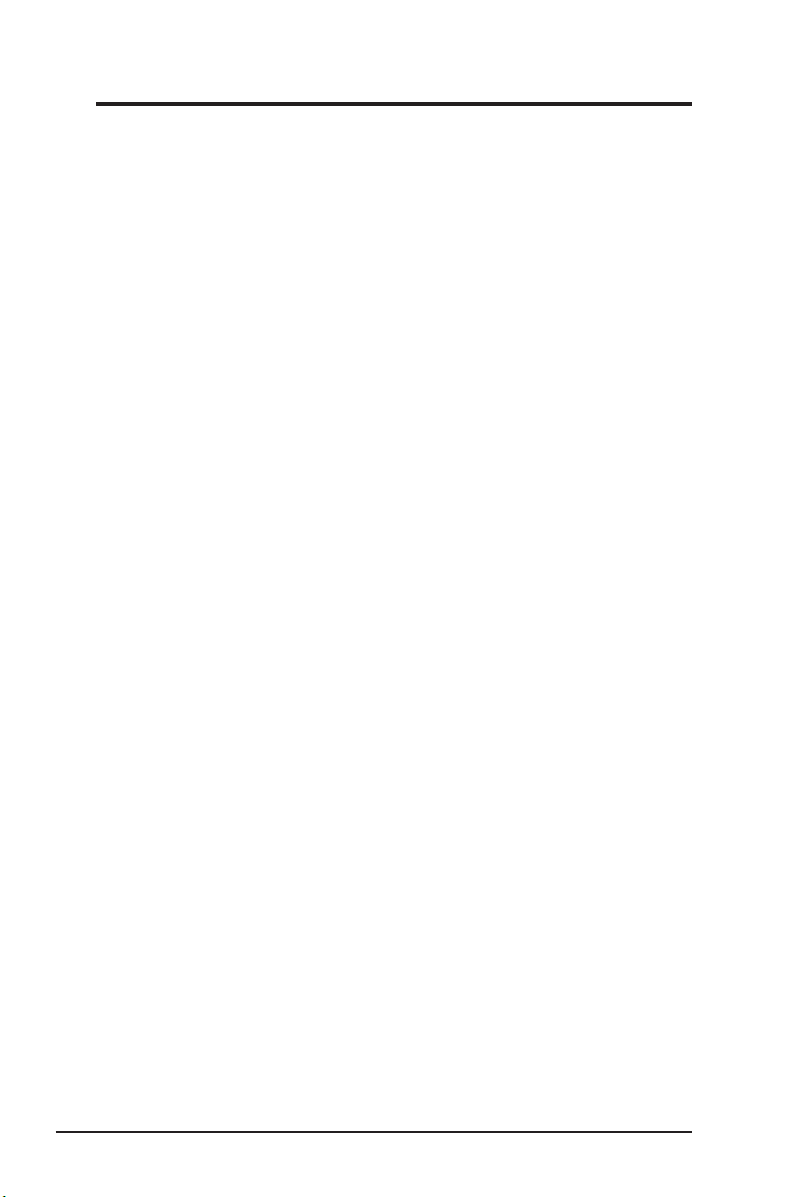
Información de Copyright
Ninguna parte de este manual, incluyendo los productos o el
software descrito en el, podrá ser reproducido, transmitido,
almacenado en sistemas de recuperación, o traducido a ningún
idioma en forma o medio alguno, exceptuando documentación
almacenada por el comprador para realizar copias de seguridad, sin
expreso consentimiento previo y por escrito de ASUStek computer
inc. (ASUS).
La garantía del producto o servicio no será extendida si: (1) el
producto es reparado, modicado o alterado, a menos que la
reparación, modicación o alteración sea autorizada por escrito
por ASUS; o (2) el número de serie del producto no pueda leerse
claramente o no esté presente.
ASUS proporciona este manual “tal como se presenta” sin garantías
de ningún tipo, ya sean explícitas o implícitas, incluyendo pero no
limitándose a las garantías implícitas, condiciones de mercado
o ajustes a cualquier propósito. En ningún evento ASUS, sus
directores, ociales, empleados o agentes serán responsables por
cualquier daño, ya sea indirecto, especial, incidental, o consecuencial
(incluyendo daños por pérdida de benecios, negocios, pérdidas de
uso o datos, interrupción de negocio o similares), incluso si ASUS
ha sido advertido de que la posibilidad de estos daños puede surgir
por cualquier defecto o error en su manuales o productos.
Las especicaciones e información contenida en este manual
está orientada a propósitos informativos y está sujeta a cambios
en cualquier momento sin previo aviso, por lo que no puede ser
utilizada como compromiso por parte de ASUS. ASUS no asume
ninguna responsabilidad por errores o inexactitudes que pudieran
aparecer en este manual, incluyendo los productos y/o el software
descrito en él.
Los productos y nombres corporativos que aparecen en este
manual podrían (o no) ser marcas registradas o copyright de sus
respectivas compañías, y son utilizadas aquí solo por motivos de
identicación o explicativos y en benecio del dueño, sin intención
de infringir dichas normas.
Copyright © 2007, ASUStek computer inc. Todos los derechos
reservados.
2 Adaptador ASUS WLAN
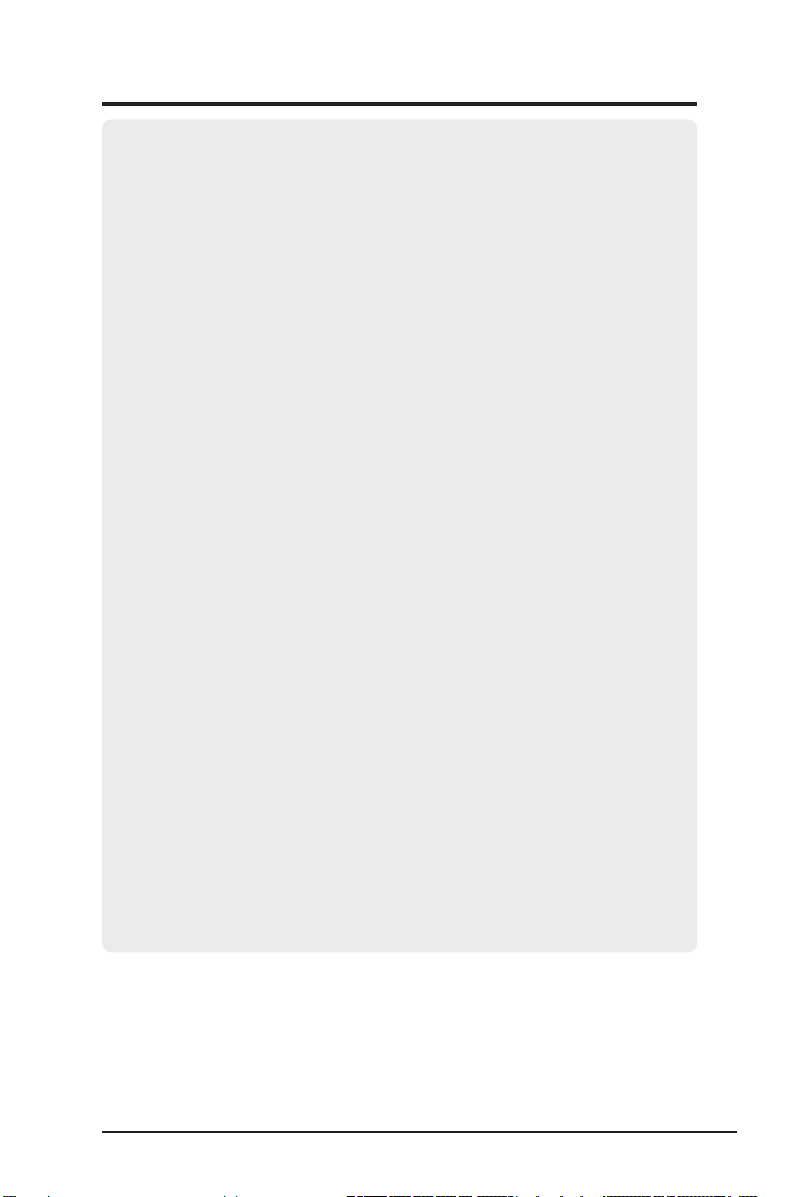
Información de Contacto
ASUSTeK COMPUTER INC.
Dirección: 15 Li-Te Road, Peitou, Taipei 11259
Teléfono: +886-2-2894-3447
Sitio Web: www.asus.com.tw
Fax: +886-2-2894-7798
email: info@asus.com.tw
Soporte Técnico
Teléfono: +886-2-2894-3447
Soporte on-line: http://support.asus.com
ASUS COMPUTER INTERNATIONAL (América)
Dirección: 44370 Nobel Drive, Fremont, CA 94538, USA
Fax: +1-510-608-4555
Sitio Web: usa.asus.com
Soporte Técnico
Teléfono: +1-812-282-2787
Soporte on-line: http://support.asus.com
Fax de soporte: +1-502-933-8713
ASUS IBÉRICA S.L. (España)
Dirección: Plomo, 5-7 4ª Planta. CP 08038. Barcelona, ESPAÑA
Sitio Web: http://es.asus.com
Soporte Técnico
Teléfono: +34-934-929-806
902-889-688 (para llamadas locales)
Fax de soporte: +34-934-929-801
E-mail de soporte: tsd_acib@asus.com
Adaptador ASUS WLAN 3
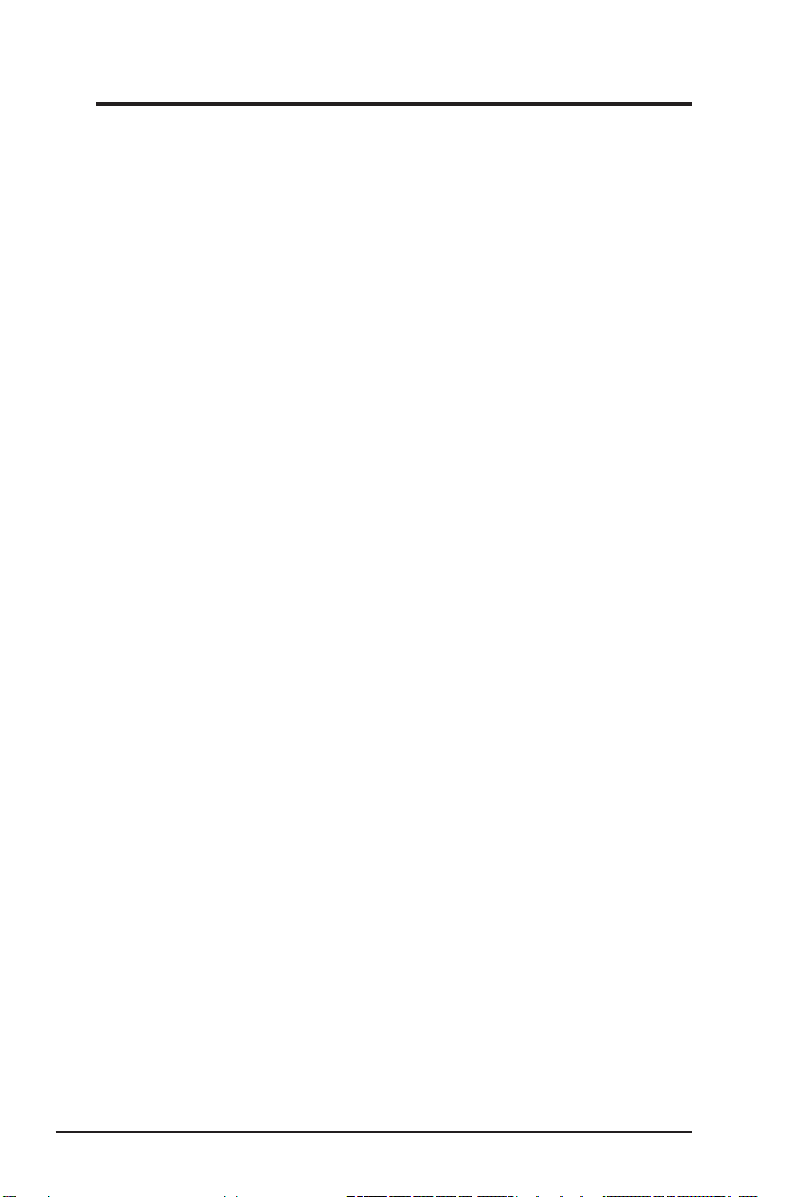
Tabla de Contenidos
1. Introducción ..............................................................................5
Contenido del paquete ...........................................................................5
Características .......................................................................................5
2. Instalación .................................................................................6
Requerimientos del Sistema ..................................................................6
Procedimientos de instalación ...............................................................6
Instalación de utilidades y controladores .................................................6
Indicadores de estado ..............................................................................7
Asistente “One Touch Wizard” .................................................................8
Conguración con la utilidad WLAN (Infraestructura) ..............................9
Conguring with the WLAN utility (Ad Hoc) ............................................10
3. Software Reference ................................................................11
Información del software ...................................................................... 11
Utilidad de ajustes inalámbricos ASUS ................................................13
Estado - Menú de Estado .......................................................................13
Estado - Conexión ..................................................................................15
Estado - Conguración IP ......................................................................16
Estado - Ping ..........................................................................................16
Conguración - Básico ...........................................................................17
Conguración - Avanzado ......................................................................18
Conguración - Codicación ..................................................................19
Conguración - Autenticación ...............................................................22
Informe - Informes de sitio ......................................................................22
Sobre - Información de la versión ..........................................................23
Estado de vínculo ...................................................................................24
Salir de la conguración inalámbrica......................................................24
Opciones inalámbricas en Windows® XP .............................................25
Opciones de conexión inalámbrica de Windows® Vista ...............................27
4. Solución de problemas ..........................................................28
5. Glosario ...................................................................................30
6. Apéndice .................................................................................38
4 Adaptador ASUS WLAN
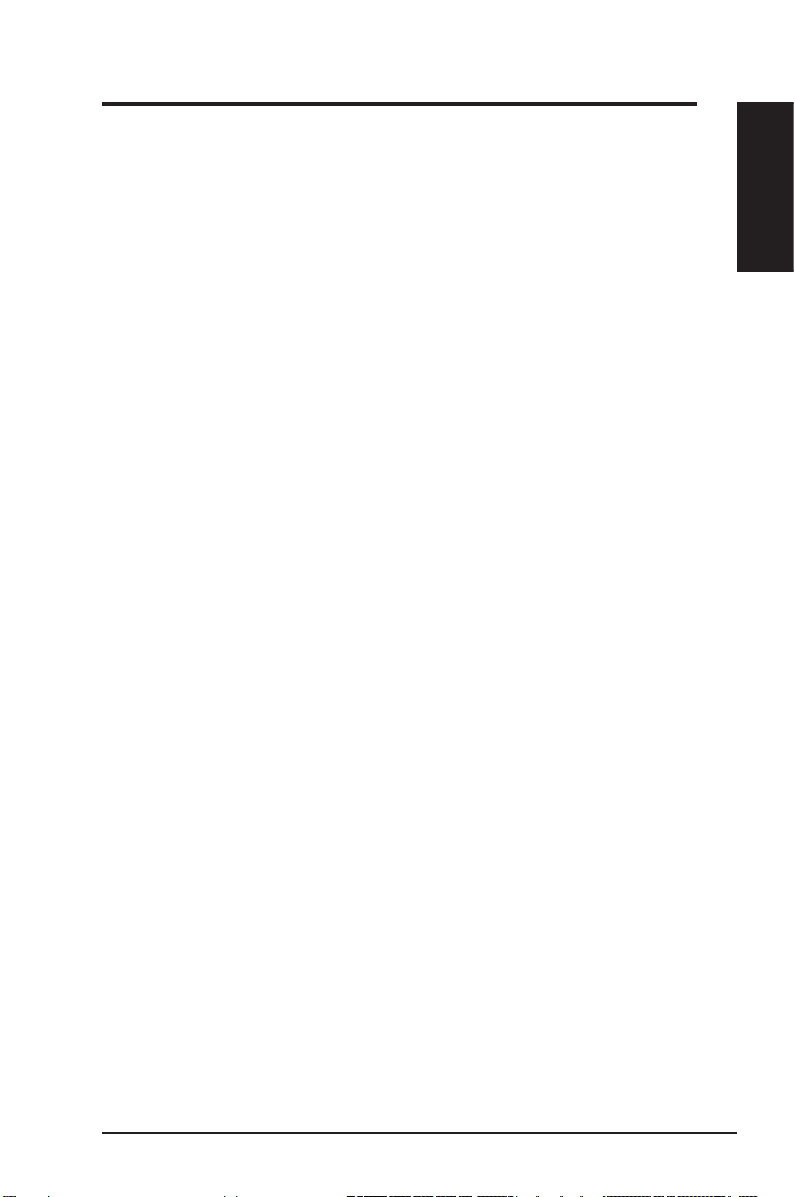
Capítulo 1 - Introducción
1. Introducción
Contenido del paquete
Compruebe que el paquete del Adaptador LAN inalámbrico ASUS USB
contiene los elementos siguientes. Póngase en contacto con su proveedor
si faltara o estuviera dañado alguno de los elementos.
1 x Adaptador LAN inalámbrico ASUS (WL-1�0N)Adaptador LAN inalámbrico ASUS (WL-1�0N) (WL-160N)
1 x CD de Controladores y UtilidadesCD de Controladores y Utilidades
1 x �uía de inicio rápido�uía de inicio rápido
1 x Base USB
Características
USB 2.0, especicación del borrador 802.11n,
OFDM y DSSS.
Soporta redes de infraestructura y redes ad-hoc.
Compatible con dispositivos con el estándar IEEE 802.11b y 802.11g.
Capítulo 1
Introducción
Adaptador ASUS WLAN 5
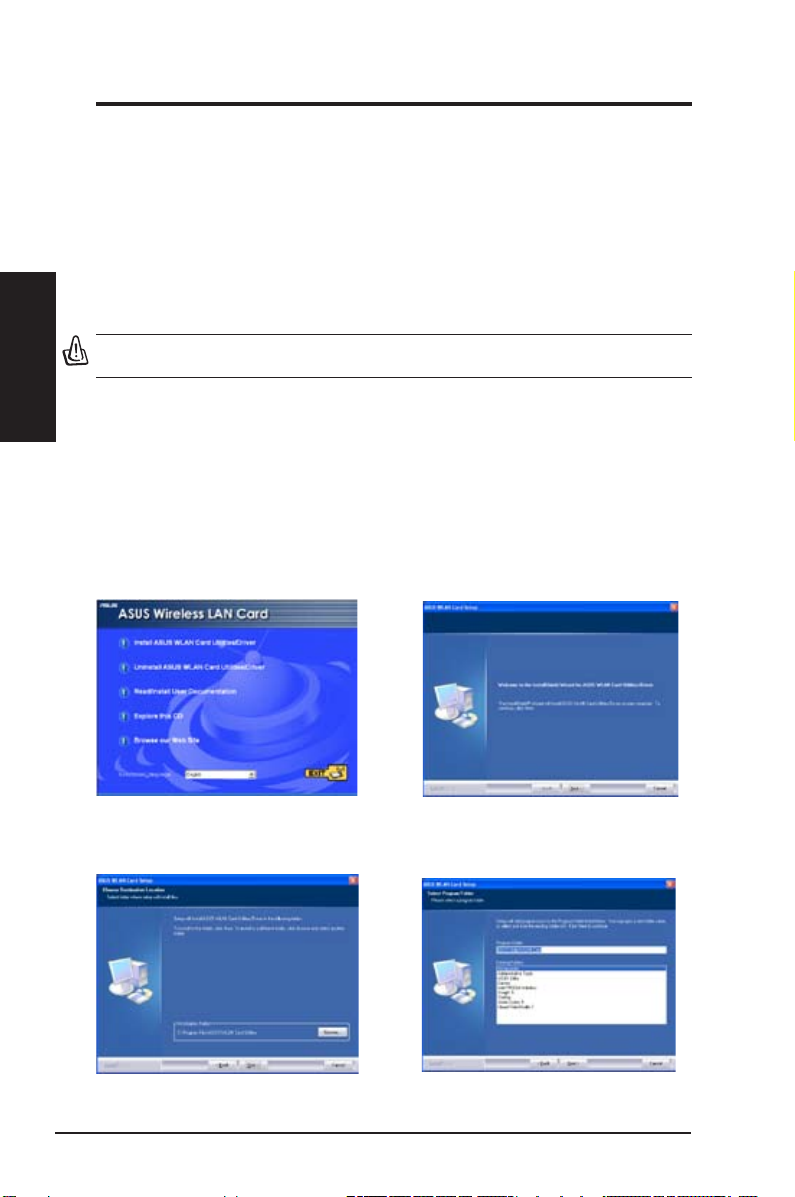
Instalación
Capítulo 2
Capítulo 2 - Instalación
2. Instalación
Requerimientos del Sistema
Para comenzar a utilizar el Adaptador LAN inalámbricoAdaptador LAN inalámbrico LAN inalámbricoinalámbrico, su PC deberá
poseer los siguientes requerimientos mínimos:
• Sistemas operativos Windows XP/2000/2003/Vista 32/�4 bit y Mac 10.3/10.4
• USB 2.0 para ordenador personal o ordenador portátil
• 128MB
•
Procesador de 750MHz o superior
Importante: Instale el CD del adaptador WLAN que contiene aplicaciones
antes de instalar el adaptador WLAN en la computadora.
Procedimientos de instalación
Instalación de utilidades y controladores
Siga estas instrucciones para instalar las utilidades y el controlador del
adaptador WLAN. Inserte el CD de soporte en su unidad óptica. Si la
función de autoejecución ha sido activada en su PC, podrá ver el menú
de utilidades de forma automática. Si la función de autoejecución ha sido
desactivada, haga doble clic en el archivo SETUP.EXE desde el directorio
raíz del CD. Finalmente, haga clic en
Utilities/Driver
o superior de memoria de sistema
Install ASUS WLAN Adapter
.
1. Desde el menú principal del CD de soporte,
seleccione su idioma y haga clic en
WLAN Card Utilities/Driver
Controlador de la tarjeta ASUS WLAN).
3. Haga clic en
la carpeta de destino por defecto, o haga clic
en “Buscar” para seleccionar otra carpeta.
6 Adaptador ASUS WLAN
(Siguiente)Siguiente) si desea utilizar
Next
Install ASUS
(Instalar Utilidades/Instalar Utilidades/
2. En la pantalla de bienvenida, haga clic
en
(Siguiente).
Next
4. Haga clic en
un acceso directo.
(Siguiente) para crear
Next
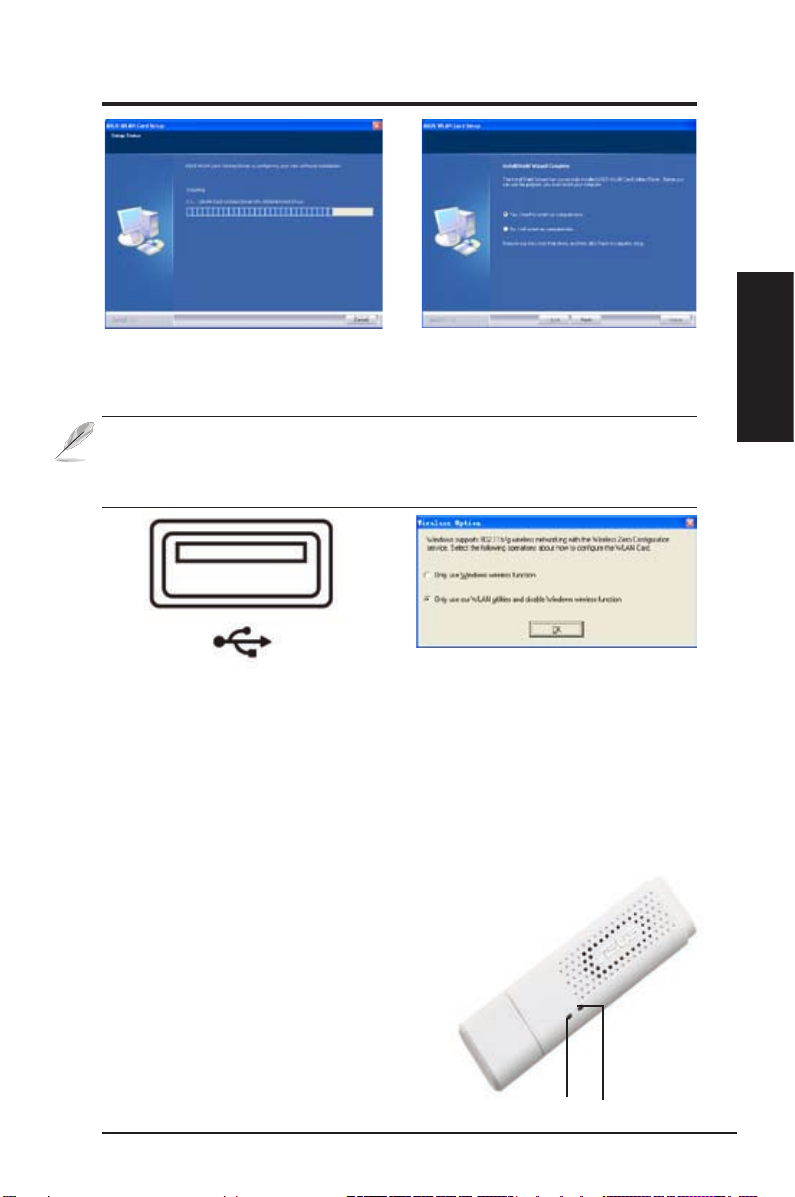
Capítulo 2 - Instalación
5. El proceso de instalación demora algunos
segundos.
6. Cuando finalice el proceso de instalación,
haga clic en
del asistente de instalación y reiniciar el
ordenador.
(Finalizar) para salirFinalizar) para salir
Finish
Nota: Para usuarios de Mac, haga clic en Explore this CD (Explorar este
CD) para descargar el controlador y la aplicación para Mac. Luego, siga las
instrucciones para realizar la instalación del controlador y la aplicación del
adaptador WLAN.
8. U suarios de W indows XP: Cuando el
7. Inserte cuidadosamente el adaptador
W LA N e n e l p u e r t o U S B d e l a
computado ra. Wi nd ows re alizará una
detecció n automática y l o co nfigurar á
utilizando las utilidades y controladores
instalados previamente.
programa es ejecutado por primera vez
(d ura nt e e l ini ci o d e Win dows) , ser á
necesario que seleccione una utilidad
pa ra co nfi gurar el ada pt ado r WLA N.
Sel e c cion e "Sol o use p r ogra m a de
utilidades ASUS y deshabilite la función
inalámbrico Windows".
Indicadores de estado
Este adaptador WLAN incluye dos LEDs de estado.
LED “ACT”
Intermitente:: Transmitiendo datos;la velocidad deTransmitiendo datos;la velocidad de
intermitencia indica la velocidad del enlace.
APAGADO:: Sin señal de radio o adaptadorSin señal de radio o adaptador
desactivado.
Capítulo 2
Instalación
LED “LINK”
ENCENDIDO: Adaptador conectado a un
dispositivo inalámbrico.
APAGADO: Sin conexión inalámbrica.
Adaptador ASUS WLAN 7
ACT
LINK
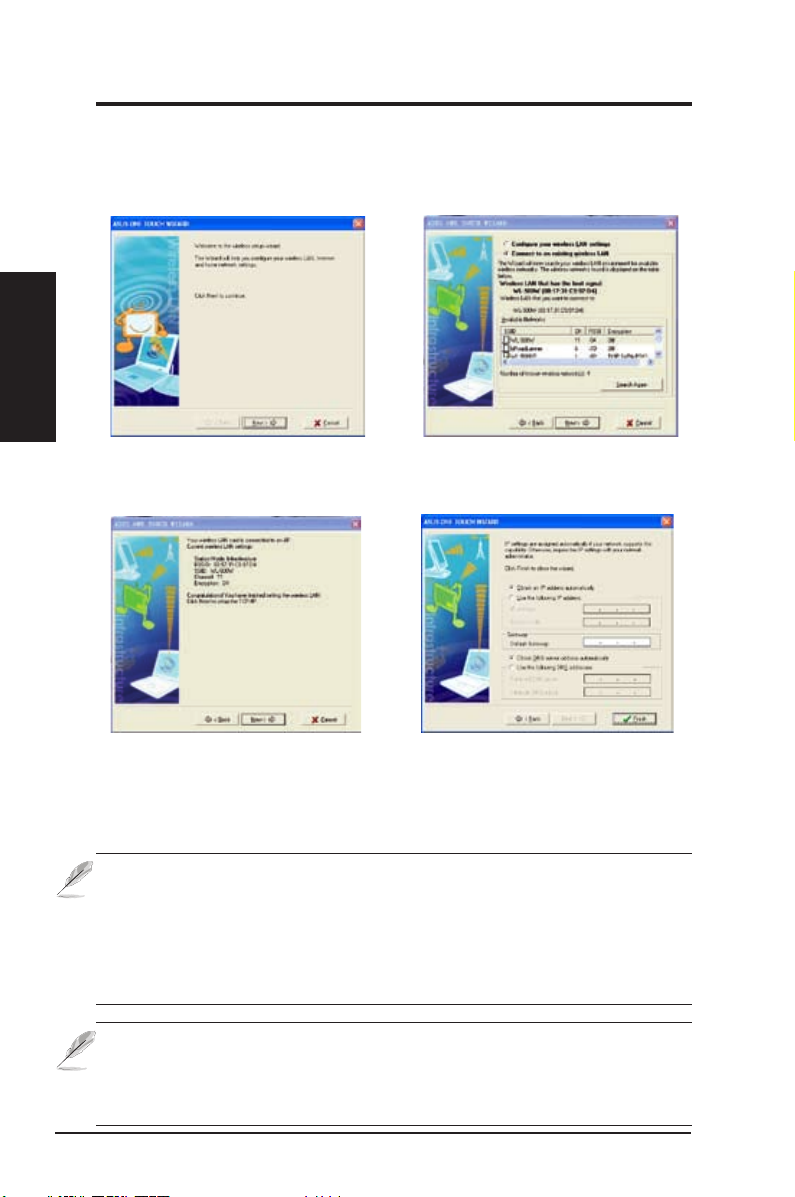
Instalación
Capítulo 2
Capítulo 2 - Instalación
Asistente “One Touch Wizard”
Utilice nuestro asistente “One Touch Wizard” para congurar su adaptador
para ser conectado a una red inalámbrica existente.
1. Ejecute“OneTouchWizard” desdeelmenúEjecute “One Touch Wizard” desde el menú
de inicio y haga clic en Next (Siguiente)Siguiente)
para comenzar la conguración..
3. La conexión ha sido completada. HagaLa conexión ha sido completada. Haga
clic en Next (Siguiente) para congurarSiguiente) para congurar
la dirección IP del adaptador WLAN.
2. Seleccione uno de los Puntos de AccesoSeleccione uno de los Puntos de Acceso
entre las Redes disponibles, y haga clic en
Next (Siguiente)Siguiente).
4. Seleccione la obtención de dirección IP deSeleccione la obtención de dirección IP de
forma automática o manual (IP estática)
para su adaptador WLAN. Haga clic en
Finish (Terminar)Terminar) cuando haya completado
los ajustes.
NOTA: Si el punto de acceso al que intenta conectar incluye políticas de
encriptación, deberá congurar éstas mismas en su adaptador WLAN.
Seleccione "Congure los valores de la red inalámbrica" (paso 2) y haga los
cambios que necesite. Cuando haya completado los ajustes de encriptación,
ejecute de nuevo "One Touch Wizard" desde el menú de inicio para congurar
la conexión a su punto de acceso.
Para conseguir el máximo rendimiento recomendamos usar el WL-160N
con el enrutador inalámbrico WL-500W Super Speed N. Asegúrese de que
el Firmware del enrutador esta actualizado. Consulte el sitio Web de ASUS
para actualizaciones.
8 Adaptador ASUS WLAN

Capítulo 2 - Instalación
Conguración con la utilidad WLAN (Infraestructura)
Utilice la utilidad ASUS WLAN para conectar a una red inalámbrica existente.
1. Haga clic con el botón derecho del ratónHaga clic con el botón derecho del ratón
en el icono de conexión inalámbrica y
seleccione Wireless Settings.
2. Seleccione la página Conguración paraSeleccione la página Conguración para
seleccionar el nombre de Red (SSID)
coincidiendo con el SSID de su punto de
acceso.
Capítulo 2
Instalación
3. UtiliceUtilice Site Survey (Informe) si no conoce
el SSID o nombre de su(s) punto(s) de
acceso.
5. Compruebe el estado de su conexión enCompruebe el estado de su conexión en
la página Estado. Si se ha establecido
una conexión, el elemento “Estado de la
asociación” mostrará “Conectado - xx:xx:
xx:xx:xx:xx”.
Adaptador ASUS WLAN 9
4. La configuración de Codificación debeLa configuración de Codificación debe
coincidir con la del Punto de Acceso.
Contacte con su administrador de Red
para más información. Haga clic en Apply
(Aceptar)Aceptar) para activar los ajustes.
�. Compruebe la fuerza de la señal en laCompruebe la fuerza de la señal en la
cha Conexión. Haga clic en Aceptar
para salir de la utilidad.
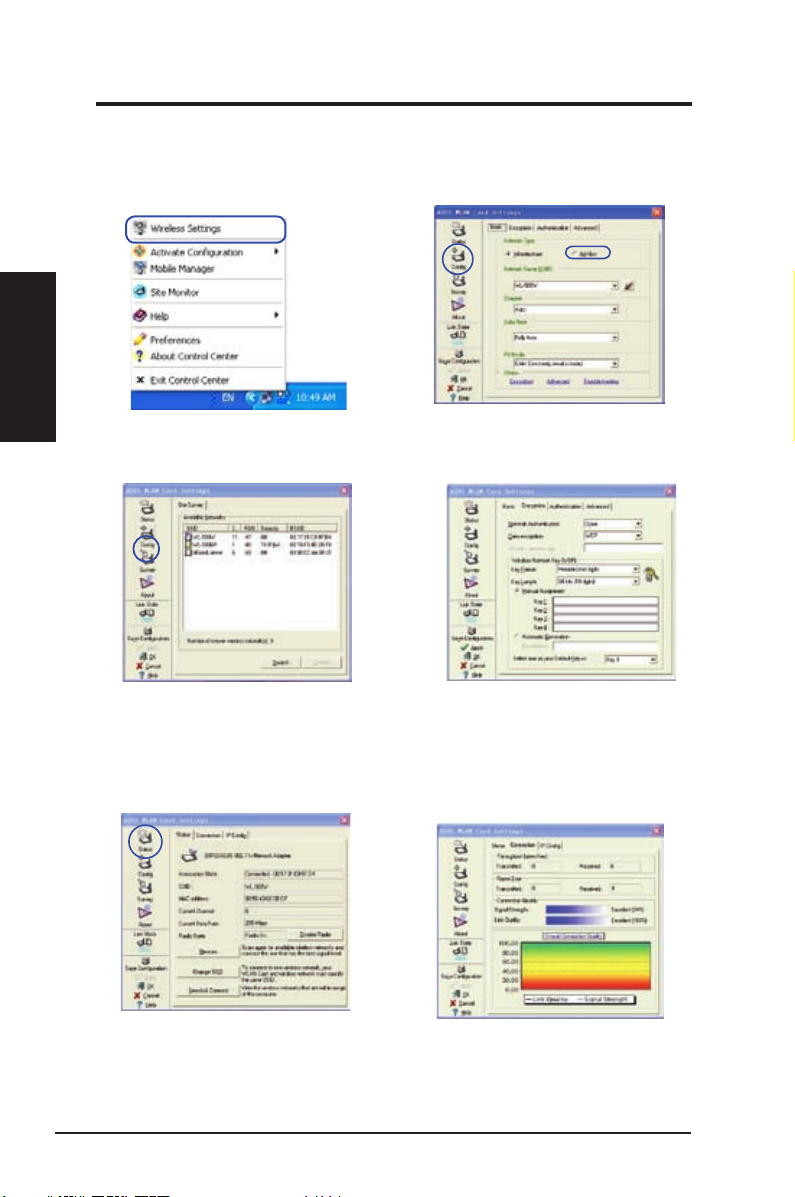
Instalación
Capítulo 2
Capítulo 2 - Instalación
Conguración con la utilidad WLAN (Ad Hoc)
El adaptador WLAN soporta el modo “Ad Hoc” que permite comunicaciones
entre estaciones inalámbricas sin puntos de acceso.
1. H aga c l ic c o n el botón derec ho del
ratón icono de conexión inalámbrica y
seleccione
3. Haga clic en el botón
para escanear modos Ad Hoc. Seleccione
el nodo al que desee conectar y pulse
Connect
Wireless Settings
(Conectar).
Survey
.
(Informe)
2. Haga clic en el botón
modo de conexión
4. S i los a juste s de en cript ac ión d e su
adaptador WLAN son diferentes de los del
nodo Ad Hoc seleccionado, será avisado
de modificar los nodos para que sean
idénticos. Haga clic en
para activar los ajustes.
Congurar
Ad Hoc
.
Apply
y active el
(Aceptar)
5. Compruebe el estado de su conexión en
la página
una conexión, el elemento “Estado de la
asociación” mostrará “Conectado - xx:xx:xx:
xx:xx:xx”.
. Si se ha establecido
Estado
6. Compruebe la fuerza de la señal en la
ficha
Conexión
para salir de la utilidad.
10 Adaptador ASUS WLAN
. Haga clic en
Aplicar
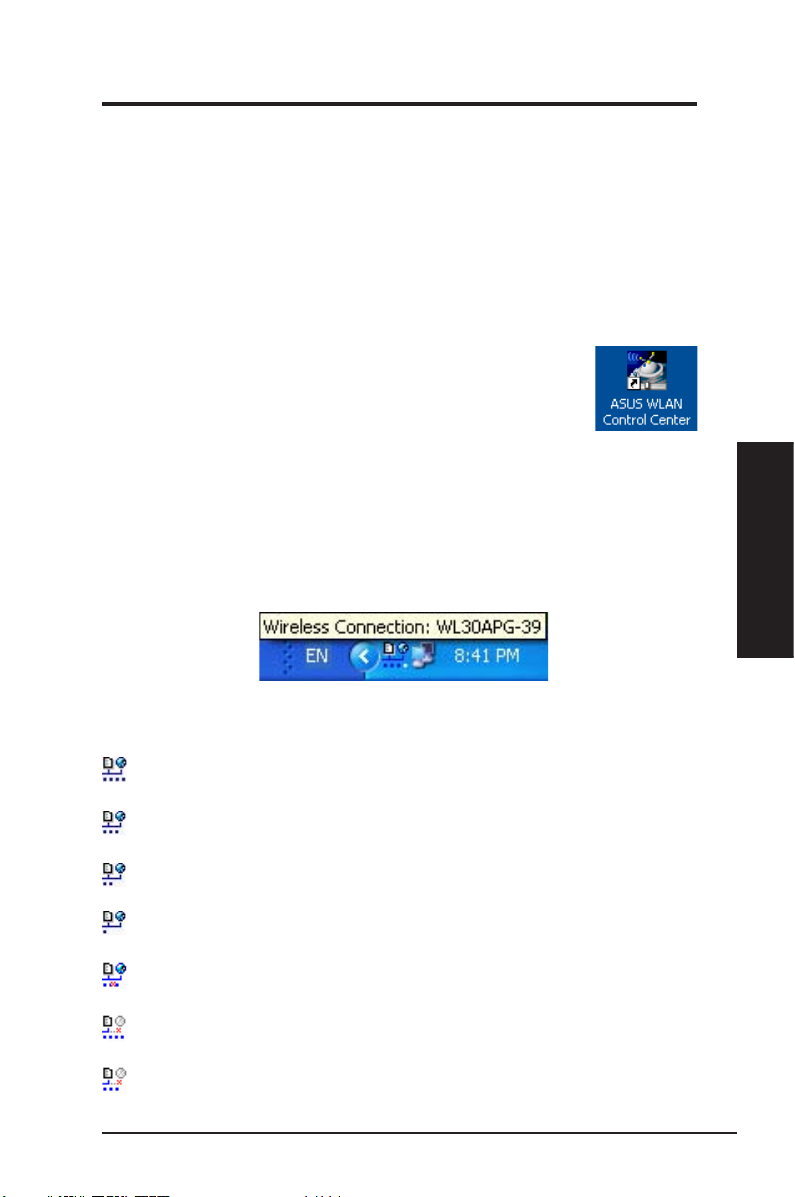
Capítulo 3 - Información del software
3. Información del software
Centro de Control “ASUS WLAN Control Center”
ASUS WLAN Control Center es una aplicación que hace más fácil ejecutar
aplicaciones en WLAN y activar ajustes de localizaciones en red. WLAN
Control Center se ejecuta automáticamente cuando el sistema se inicia.
Cuando WLAN Control Center está en funcionamiento, podrá ver su icono
en la barra de tareas de Windows.
Iniciando WLAN Control Center
• Seleccione ASUS WLAN Control Center desde el
menú de inicio de Windows, o
• Haga doble clic en el icono ASUS WLAN Control
Center en el Escritorio.
Usando WLAN Control Center
El icono de WLAN Control Center muestra la siguiente información:
• Calidad de conexión del adaptador WLAN (
Good -Buena, Fair - Normal, Poor - Mala, Not Linked - Sin enlace
• Si el adaptador WLAN se encuentra conectado a una red (Azul:
Conectada, �ris: No conectada)
Excellent - Excelente,
)
Capítulo 3
Información del software
Icono y estado en la barra de tareas
Estados del icono en red inalámbrica (en la barra de tareas)
Excellente - Calidad de enlace excelente y con conexión a Internet
(Infraestructura)
Buena - Calidad de enlace buena y con conexión a Internet
(Infraestructura)
Normal - Calidad de enlace normal y con conexión a Internet
(Infraestructura)
Pobre - Calidad de enlace pobre y con conexión a Internet
(Infraestructura)
Sin enlace - Si n en l ace pero con conexión a Internet
(Infraestructura)
Excellente - Calidad de enlace pero sin conexión a Internet
(Infraestructura)
Buena - Calidad de enlace buena pero sin conexión a Internet
(Infraestructura)
Adaptador ASUS WLAN 11
